2025-03-21 14:12:34 • Abgelegt unter: E-Book • Bewährte Lösungen
Das PDF-Dateiformat (Portable Document Format) wird häufig verwendet, um verschiedene Dokumenttypen auf verschiedenen Plattformen darzustellen, und E-Books bilden hier keine Ausnahme. PDF-Dateien können unabhängig von Software, Betriebssystem oder Hardware angezeigt werden. Deshalb ist es die perfekte Möglichkeit, E-Books anzuzeigen. Daher zeigt Ihnen dieser Artikel die beste Möglichkeit, E-Books mit Wondershare PDFelement - PDF Editor umzuwandeln.
- Teil 1: So wandeln Sie eBook in PDF mit PDFelement um
- Teil 2: Vergleich von eBook-Formaten
- Teil 3: So wandeln Sie eBooks kostenlos online in PDF mit EPUB Converter um
- Teil 4: So wandeln Sie Amazon eBook mit Calibre in PDF um
- Teil 5: So laden Sie ein E-Book als PDF herunter (Online-E-Books)
- Teil 6: Weitere Tipps zum Konvertieren von eBooks in PDF
Teil 1: So wandeln Sie eBook in PDF mit PDFelement um
Unterstützte eBooks: Online eBooks
PDFelement enthält alle Funktionen, die Sie benötigen, von der Erstellung von PDF-Dateien bis zu deren Konvertierung mit nur einem Klick. Diese Software hilft Ihnen, Ebook-Dateien mühelos in PDF-Dateien umzuwandeln, und ermöglicht es Ihnen auch, die PDF-Dateien nach Ihren Wünschen zu bearbeiten/konvertieren/verwalten.
Schritt 1. Öffnen Sie die eBook-Datei
Öffnen Sie die eBook-Datei von Ihrem Computer aus mit Adobe Digital Editions oder einem anderen Tool, das E-Books unterstützt.
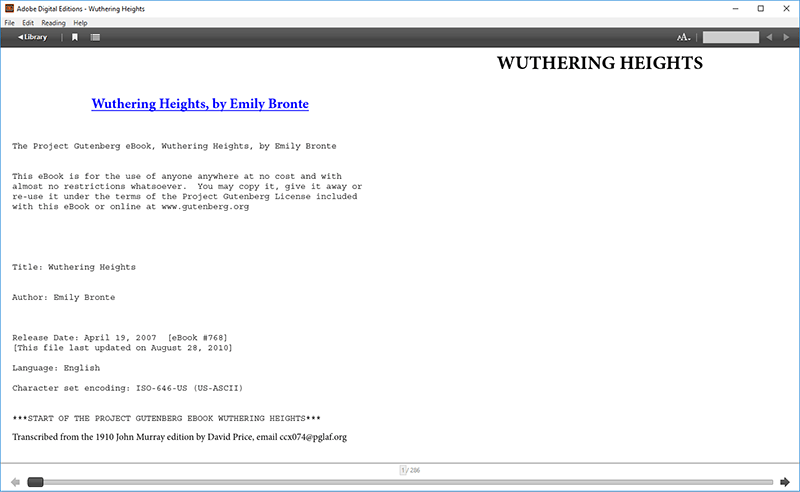
Schritt 2. Drucken Sie die eBook-Datei in PDF
Klicken Sie auf die "Drucken"-Schaltfläche im E-Book-Reader und wählen Sie "Wondershare PDFelement" als Druckoption.
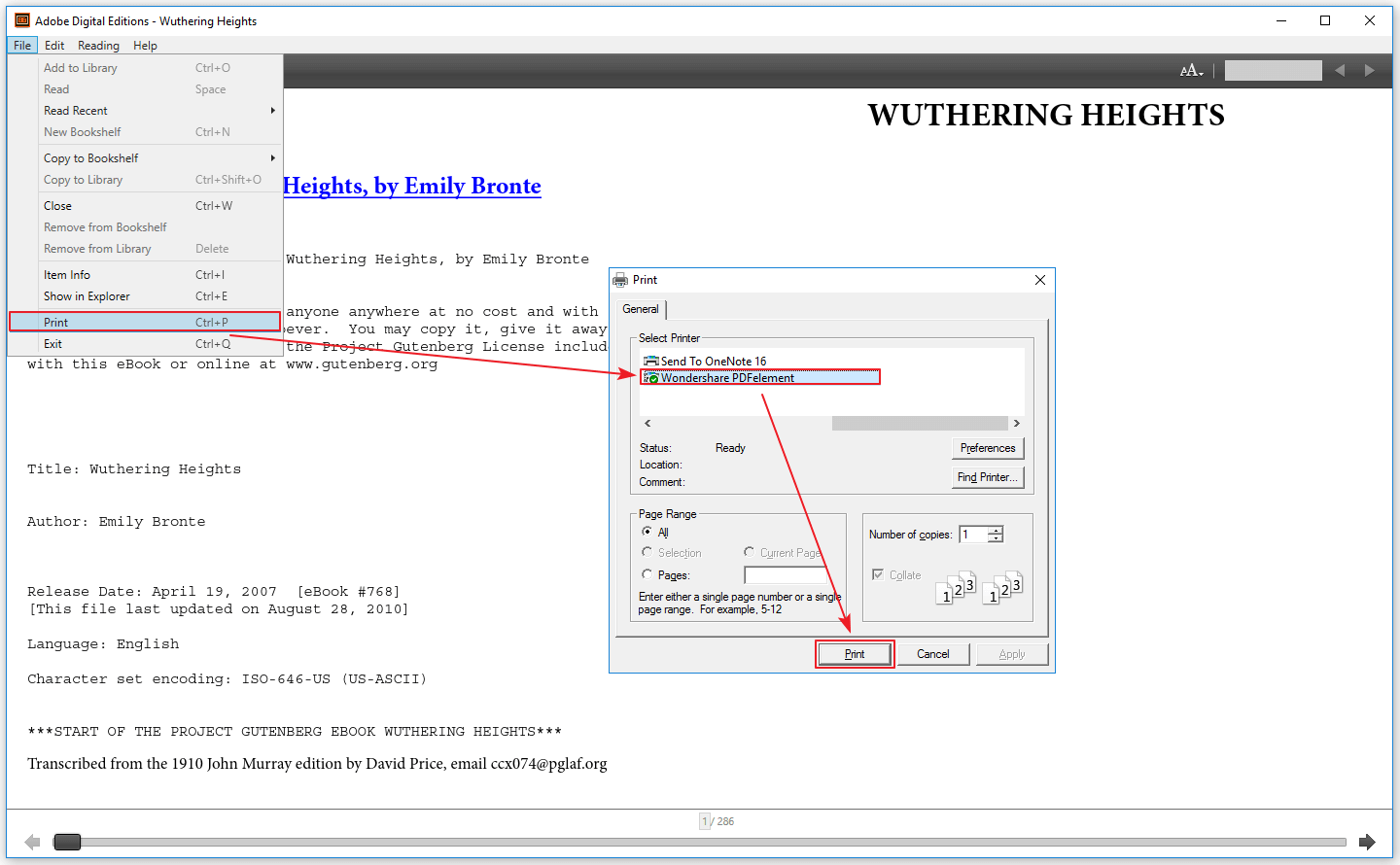
Schritt 3. Speichern Sie die erstellte PDF
Die konvertierte PDF-Datei wird sofort in PDFelement geöffnet. Sie können auf das "Datei"-Menü klicken und "Speichern als" auswählen, um die Datei auf Ihrem lokalen Laufwerk zu speichern. Oder Sie können zuerst auf die "Bearbeiten"-Schaltfläche in der oberen linken Ecke klicken, um das PDF zu bearbeiten.
 G2-Wertung: 4.5/5 |
G2-Wertung: 4.5/5 |  100 % Sicher |
100 % Sicher |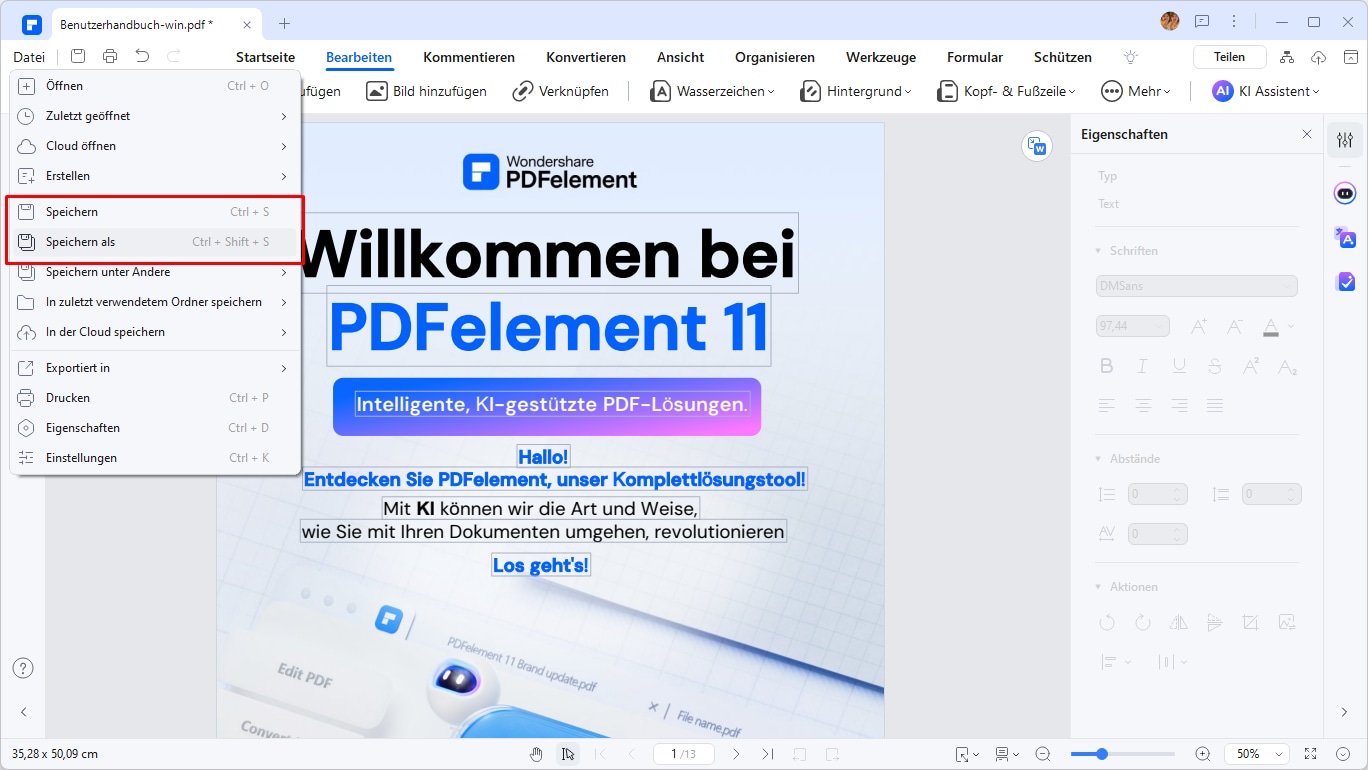
Teil 2: Vergleich von eBook-Formaten
1. eBook-Formate
Das am häufigsten verwendete und unterstützte E-Book-Format ist das EPUB-Format, das von vielen E-Book-Readern unterstützt wird, wie zum Beispiel Amazon Kindle-Geräten. E-Books können auch in den folgenden Formaten angezeigt werden:
Kindle (Amazon)
- Gerät: Kindle
- Formate: .azw3; .azw oder .kfx; .kf8
Portable Document Format
- Gerät: PDF-Reader
- Formate: .pdf
Einfache Textdateien
- Gerät: Texteditoren
- Formate: .txt
BreitbandeBooks (BBeB)
- Gerät: Sony Medien
- Formate: .lrx; .lrf
Zusammengestelltes HTML
- Gerät: Microsoft Compiled HTML Help
- Formate: .chm
DjVu
- Gerät: DjVu
- Formate: .djvu
DOC/DOCX
- Gerät: Microsoft Word
- Formate: .doc; .docx
iBook (Apple)
- Gerät: iBook
- Formate: .ibooks
2. Vergleich der unterstützten Plattformen
| Lesegerät |
Klartext
|
PDF
|
ePub
|
HTML
|
DjVu
|
|---|---|---|---|---|---|
| Amazon Kindle 1 | Ja | Nein | Nein | Nein | Nein |
| Amazon Kindle 2, DX | Ja | Ja | Nein | Ja | Nein |
| Amazon Kindle 3 | Ja | Ja | Nein | Ja | Nein |
| Amazon Kindle Fire | Ja | Ja | Ja | Ja | Nein |
| Android Geräte | Ja | Ja | Ja | Ja | Ja |
| Apple iOS Geräte | Ja | Ja | Ja | Ja | Ja |
| Mac OS X | Ja | Ja | Ja | Ja | Ja |
| Windows | Ja | Ja | Ja | Ja | Ja |
| Sony Reader | Ja | Ja | Ja | Nein | Nein |
Teil 3: So wandeln Sie eBooks kostenlos online in PDF mit EPUB Converter um
Wie Sie sehen, können E-Books in vielen Formaten wie ePub, MOBI, AZW3 und anderen angezeigt werden. Wir verwenden in diesem Beispiel ePub, da es das gängigste E-Book-Dateiformat im Internet ist. ePub Converter ist einer der besten Konverter auf dem Markt, um ePub als PDF zu exportieren. Befolgen Sie die nachstehenden Schritte, um diese Konvertierung durchzuführen.
Tipp:
Wenn Sie einen PDF-Viewer und -Editor für Ihre E-Books benötigen, probieren Sie Wondershare PDFelement - PDF Editor aus. Damit können Sie Kommentare abgeben, Text mit Anmerkungen versehen und Text übersetzen, während Sie PDF-Dateien lesen. Mit PDFelement können Sie sogar professionell aussehende PDF-Bücher erstellen und Text und Bilder in PDF nach Belieben bearbeiten.
 G2-Wertung: 4.5/5 |
G2-Wertung: 4.5/5 |  100 % Sicher |
100 % Sicher |Schritt 1. Wählen Sie "EPUB zu PDF"
Besuchen Sie die EPUB Converter-Website in Ihrem Browser. Klicken Sie auf die Schaltfläche "EPUB zu PDF Konverter" unter dem Tab "EPUB Konverter", um den Konversionsprozess zu aktivieren.
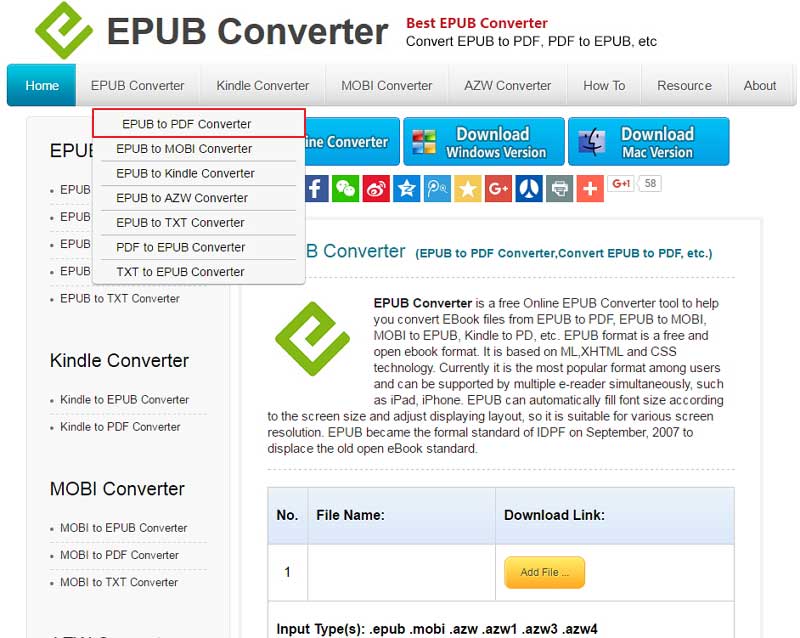
Schritt 2. Wandeln Sie die eBook-Datei in PDF um
Klicken Sie auf "Datei hinzufügen" und wählen Sie die ePub-Datei aus, die Sie umwandeln möchten. Klicken Sie auf die Schaltfläche "Start Upload". Die Konvertierung dauert nur wenige Sekunden, danach können Sie auf die .pdf-Datei klicken, um sie auf Ihren Computer herunterzuladen.
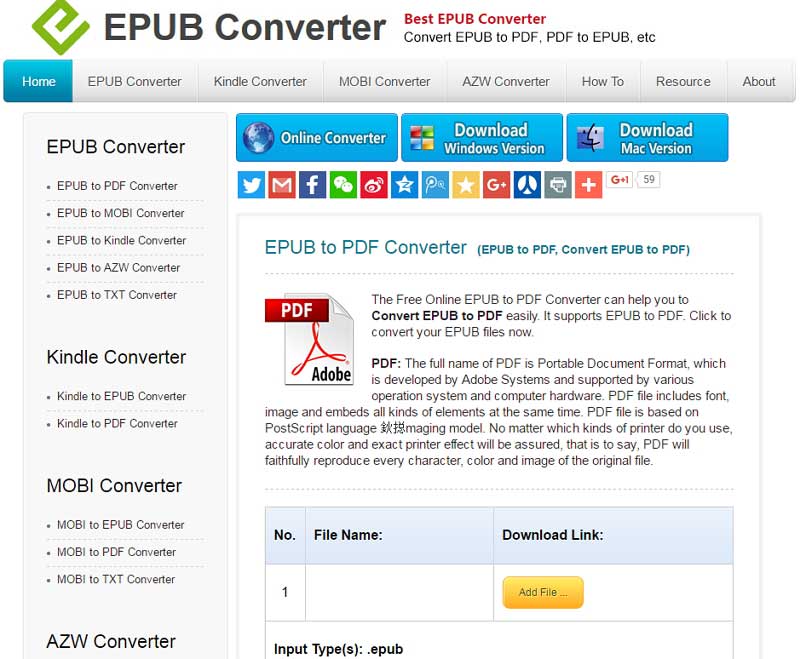
Teil 4: So wandeln Sie Amazon eBook mit Calibre in PDF um
Calibre ist eine weitere Lösung zum Konvertieren von Kindle E-Book-Dateien in PDF-Dateien. Es ist kompatibel mit Windows, macOS und Linux. Befolgen Sie diese einfachen Schritte.
Schritt 1: Calibre herunterladen und installieren
Gehen Sie zur Calibre Startseite, laden Sie es herunter und installieren Sie es auf Ihrem Computer.
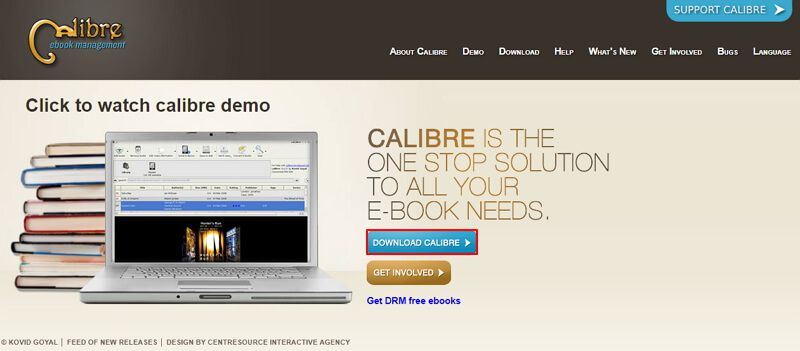
Schritt 2: Die eBook-Datei hinzufügen
Nach dem Öffnen von Calibre klicken Sie auf die Schaltfläche "Bücher hinzufügen", um die Dateien auf Ihrem Computer zu durchsuchen. Wählen Sie die E-Book-Datei aus, die Sie umwandeln möchten. Wählen Sie die E-Book-Datei im Programm aus und klicken Sie auf die Schaltfläche "Bücher umwandeln".
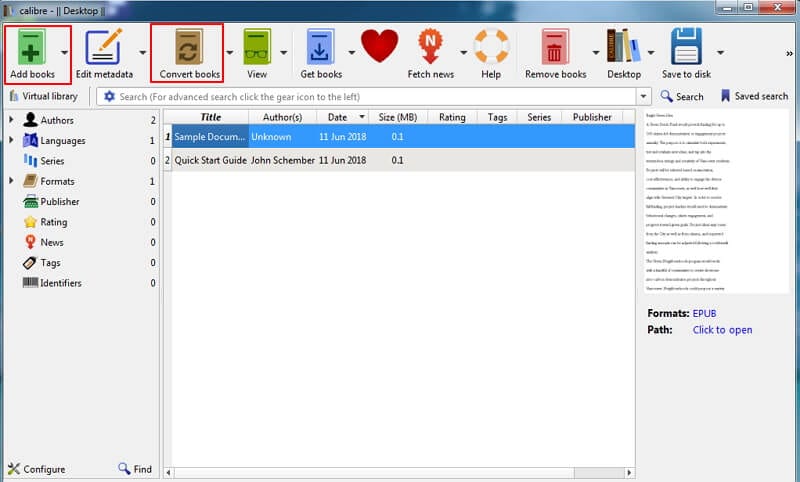
Schritt 3. Die E-Book-Datei in PDF umwandeln
Wählen Sie im neuen Pop-Up-Fenster "PDF" in der Dropdown-Liste für "Ausgabeformat" auf der rechten Seite aus. Klicken Sie dann auf die Schaltfläche "OK", um die E-Book-zu-PDF-Konvertierung sofort zu starten.
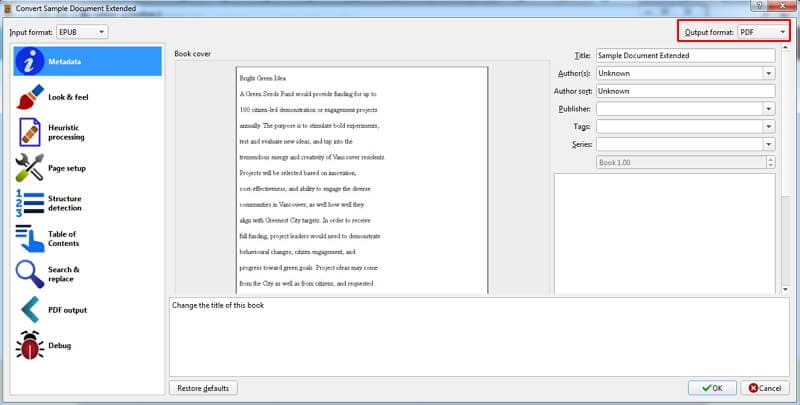
Teil 5: So laden Sie ein E-Book als PDF herunter (Online-E-Books)
Unterstützte eBooks: Online eBooks
Einige Online-E-Book-Plattformen, wie Project Gutenberg, Open Library, ManyBooks, bieten die Option, E-Books im PDF-Format herunterzuladen oder zu speichern, aber es ist wichtig zu beachten, dass nicht alle E-Books mit dieser "Als PDF speichern"-Option verfügbar sind, und einige möglicherweise Einschränkungen aufgrund von Urheberrechten oder Lizenzvereinbarungen haben.
Wenn der eBook-Reader die Option "Als PDF herunterladen" nicht bietet, können Sie versuchen, die eBook-Datei zu finden, indem Sie die Elemente des Bildschirms inspizieren.
Schritt 1. Öffnen Sie ein eBook online. Klicken Sie mit der rechten Maustaste auf eine Seite und klicken Sie auf "Untersuchen", um die Entwicklertools von Chrome zu öffnen.

Schritt 2. Im Register "Elemente" öffnen Sie viele div-Elemente, bis Sie die Datei des eBooks finden. Hier sind die Elemente, die Sie öffnen würden.
- Body
- div id = "main"
- div id="viewer "
- div class="epub view "
- iframe id
- # Dokument
- Körper oder Kopf

Schritt 3. Die Datei eines Online-eBooks werden normalerweise als html-Datei oder jpg-Bilder gespeichert. öffnen Sie den Link und laden Sie die eBook-Datei herunter.

Schritt 4. Danach können Sie die eBook-Datei mit einem PDF-Konverter in PDF umwandeln.
Teil 6: Weitere Tipps zum Konvertieren von eBooks in PDF
Wie wandle ich amazon eBook in PDF um?
Sie können ein Amazon-eBook in den folgenden Schritten herunterladen. Melden Sie sich bei Ihrem Amazon-Konto an, klicken Sie auf die Option „Konto“ und gehen Sie dann zu „Digitale Inhalte und Geräte“ > „Inhalte und Geräte verwalten“. Wählen Sie die Schaltfläche „Aktionen“ neben dem eBook, das Sie herunterladen möchten, und klicken Sie auf „Herunterladen und per USB übertragen“, um das eBook zu speichern. Denken Sie daran: Die eBooks, die Sie von Amazon herunterladen, werden im Mobi-, AZW- oder AZW3-Format gespeichert. Daher müssen Sie AZW- oder AZW3-Dateien in PDF umwandeln.
Wie wandle ich kindle eBook in PDF um?
Um Kindle-Bücher in PDF umzuwandeln, können Sie Calibre verwenden. Installieren Sie Calibre und ein Plugin zur DRM-Entfernung auf Ihrem Computer und laden Sie Kindle-Bücher in den Formaten AZW3 oder MOBI auf Ihr Gerät herunter. Jetzt können Sie das Kindle-eBook in PDF umwandeln. Fügen Sie in Calibre das zu konvertierende eBook hinzu, klicken Sie auf „Bücher konvertieren“ und wählen Sie PDF als Ausgabeformat. Klicken Sie nun auf „OK“, um das eBook in PDF umzuwandeln. Erfahren Sie mehr darüber, wie Sie Amazon-eBooks in PDF umwandeln.
Wie wandle ich Apple eBook in PDF um?
Die erste Methode, die Sie ausprobieren können, ist die Verwendung der iBooks Author-App. Laden Sie die iBooks Author-App auf Ihr Apple-Gerät herunter, importieren Sie Ihr Apple eBook in die App und klicken Sie auf „Teilen“ > „Exportieren“ > „PDF“, um das eBook als PDF zu speichern. Wenn dies bei Ihrem eBook nicht funktioniert, versuchen Sie, das Problem mit Calibre zu lösen.
Wie wandle ich nook eBook in PDF um?
eBooks von Barnes & Noble können standardmäßig nicht in PDF-Formate exportiert werden. Dazu benötigen Sie einen Nook-zu-PDF-Konverter. Installieren Sie Epubor Nook Converter auf Ihrem Computer und verwenden Sie einen Android-Emulator, um die Nook-App auf dem Computer auszuführen. Wählen Sie dann die Bücher aus, die Sie umwandeln möchten, und klicken Sie auf „Konvertierung starten“.
Wie wandle ich man lcpl in PDF um?
LCPL-Dateien sind Readium-Lizenzdokumente von Readium. Es handelt sich nicht um eine eBook-Datei, sondern um den Link zum Herunterladen des eBooks. Um eine LCPL-Datei in PDF umzuwandeln, können Sie sie auf der Website archive.org öffnen und eine Datei mit dem Namen „adobe encrypted PDF“ suchen. Laden Sie das verschlüsselte PDF herunter und es wird als „.acsm“-Datei gespeichert. Wandeln Sie die ACSM-Datei abschließend mit einem Online-Konverter in PDF um.
Fazit
Das PDF-Dateiformat ist eine beliebte Wahl für die Darstellung von E-Books, da es auf verschiedenen Plattformen unabhängig von Software, Betriebssystem oder Hardware angezeigt werden kann. In diesem Artikel wurde die beste Methode zur Konvertierung von E-Books in PDF mit PDFelement vorgestellt. PDFelement ermöglicht es Ihnen, E-Book-Dateien einfach und schnell in PDF umzuwandeln und bietet Ihnen auch die Möglichkeit, PDF-Dateien nach Ihren Wünschen zu bearbeiten, zu konvertieren und zu verwalten. Es gibt auch andere Möglichkeiten, E-Books in PDF umzuwandeln, wie die Verwendung von Online-Konvertern wie EPUB Converter oder die Verwendung von Calibre zum Konvertieren von Amazon Kindle E-Books in PDF. Beachten Sie jedoch, dass nicht alle E-Books in PDF umgewandelt werden können, da dies von den Urheberrechts- und Lizenzvereinbarungen abhängen kann. Wenn Sie ein E-Book als PDF herunterladen möchten, können Sie dies auf einigen Online-E-Book-Plattformen tun, die diese Option anbieten. Beachten Sie jedoch, dass nicht alle E-Books diese Option haben. Es gibt auch spezifische Anweisungen zur Konvertierung von E-Books von verschiedenen Plattformen wie Amazon, Kindle, Apple, Nook und anderen. Es ist wichtig zu beachten, dass DRM-geschützte E-Books möglicherweise nicht in PDF umgewandelt werden können. In solchen Fällen können Sie spezielle Tools oder Plugins verwenden, um den DRM-Schutz zu entfernen, bevor Sie die Konvertierung durchführen.
Kostenlos Downloaden oder PDFelement kaufen jetzt sofort!
Kostenlos Downloaden oder PDFelement kaufen jetzt sofort!
PDFelement kaufen jetzt sofort!
PDFelement kaufen jetzt sofort!




Noah Hofer
staff Editor